wps自动保存

PS作为一款功能强大的办公软件,其自动保存功能为用户提供了极大的便利和数据安全保障,下面将详细介绍WPS自动保存的相关内容:
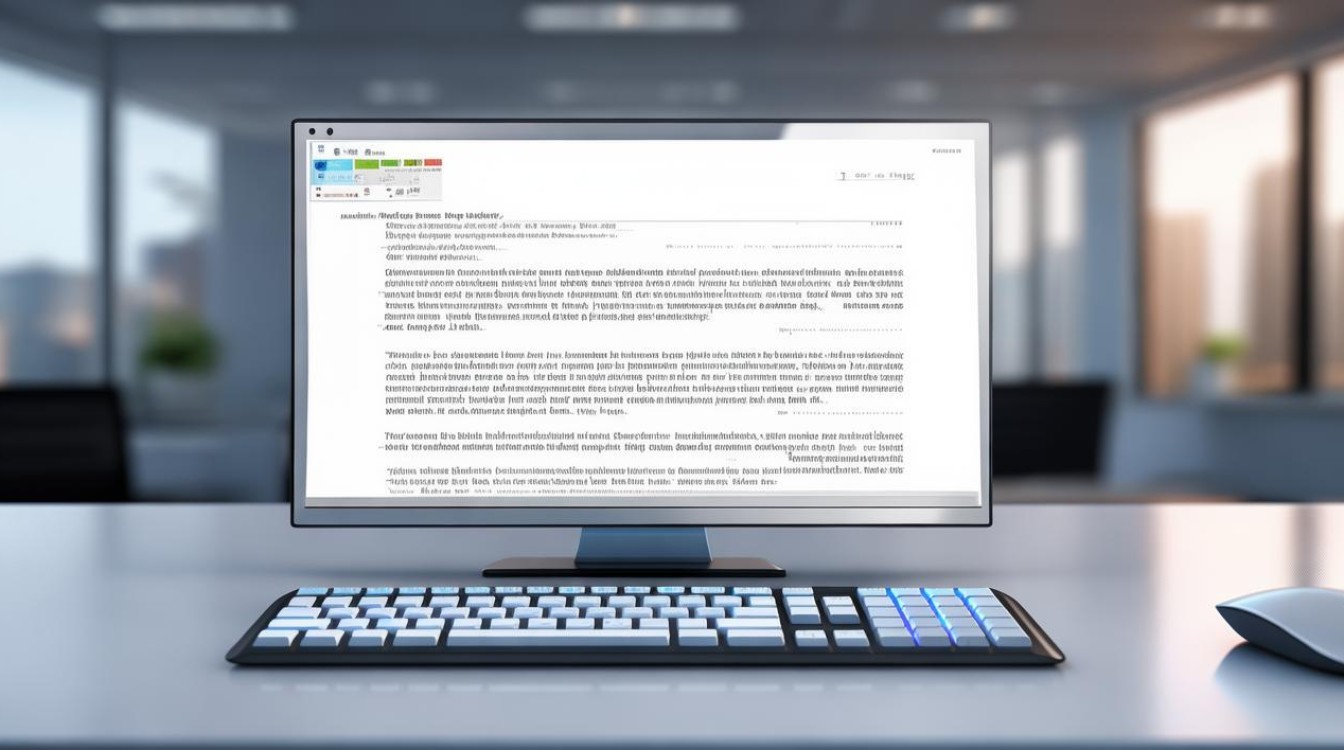
WPS自动保存的设置方法
| 设置途径 | 详细步骤 |
|---|---|
| 通过“文件”菜单 | 打开WPS软件,点击左上角的“文件”菜单选项。 在下拉窗口中找到“备份与恢复”功能。 选择打开“备份中心”。 在备份中心界面,选择左上角的“本地备份设置”键。 在本地备份配置界面,选择“定时备份”,并调节备份时间间隔,如设置为5分钟备份一次。 可设置备份文件存放的磁盘,如不需要修改就关闭备份配置界面完成设置。 |
| 通过“选项”设置 | 打开WPS软件,点击菜单栏上的“文件”选项。 在下拉菜单中选择“选项”,弹出“WPS Office选项”窗口。 在选项窗口中,点击左侧的“保存”或“高级”选项卡(不同版本界面可能略有不同)。 在右侧找到“自动保存文件位置”区域,点击“浏览”按钮选择存放自动保存文件的位置。 在“自动保存时间间隔”区域,输入希望WPS每隔多久自动保存一次文件的时间间隔,例如每隔5分钟或60秒自动保存一次。 完成设置后,点击窗口下方的“确定”按钮保存配置。 |
| 通过“工具”菜单 | 在WPS的主界面中,点击菜单栏上的“工具”选项。 在下拉菜单中选择“备份管理”,此时WPS界面右侧会弹出备份管理窗口。 可通过此窗口查看和管理备份文件,也可再次通过“工具”-“选项”进入选项窗口,在“常规与保存”选项卡中设置备份文件的保存位置、间隔时间以及是否启用智能备份等参数。 |
WPS自动保存的类型及特点
- 本地自动保存:WPS在编辑文件时会自动生成本地备份文件,用户可设置本地自动备份保存的间隔时间,其优点是备份文件存储在本地电脑,无需依赖网络,访问速度较快,适合在网络不稳定或对数据隐私要求较高的环境下使用,在处理一些敏感的公司内部文档时,本地自动保存能确保数据的安全性和可获取性。
- 云端自动保存:云文档可以开启自动备份保存,用户登录WPS账号后,文档会自动同步到云端,在其他设备登录时也可查看和编辑文档,这种方式便于多设备之间的协同工作,用户可以在任何地方通过不同设备访问和编辑自己的文档,大大提高了工作效率和便捷性,用户在办公室电脑上编辑了一份文档,出门在外通过手机或平板电脑也能继续查看和修改这份文档。
WPS自动保存的注意事项
- 定期清理备份文件:随着时间的推移,备份文件可能会越来越多,占用大量磁盘空间,需要定期管理和清理这些备份文件,以保持磁盘空间的整洁和高效,在备份管理窗口中,可以查看所有备份文件的列表,根据需要删除不必要的备份文件。
- 关注自动保存的位置:在设置自动保存时,要明确自动保存文件的存放位置,以便在需要时能够快速找到,如果忘记设置或更改了保存位置,可能会导致在需要恢复文件时找不到相应的备份文件。
- 结合手动保存使用:虽然自动保存功能很方便,但在某些特殊情况下,如对文档进行了重要修改且希望立即保存时,最好还是手动按Ctrl+S进行保存,以确保文档的最新状态及时得到保存。
FAQs
- 问题1:WPS自动保存的时间间隔设置多少比较合适?
- 解答:这要根据个人的工作习惯和文档的重要性来定,如果文档内容变化频繁且重要性高,建议设置较短的时间间隔,如每隔1-5分钟自动保存一次;如果文档修改频率较低,可以适当延长时间间隔,如每隔10-15分钟,但一般不建议设置过长的时间间隔,以免在意外情况下丢失过多未保存的内容。
- 问题2:WPS自动保存的文件在哪里可以找到?
- 解答:如果是本地自动保存的文件,可在设置的自动保存文件位置查找,一般默认在WPS安装目录下的特定文件夹中,具体位置可在设置自动保存时查看,若是云端自动保存的文件,可通过“计算机”-“wps网盘”-“云端备份”查看
版权声明:本文由 数字独教育 发布,如需转载请注明出处。













 冀ICP备2021017634号-12
冀ICP备2021017634号-12
 冀公网安备13062802000114号
冀公网安备13062802000114号